安装前兼容性设置
选中软件包中setup.exe程序,右键属性打开选项卡,在兼容性一栏中选择Windows Vista(win7下还可以选择windows 2000或NT)兼容


安装步骤
1.运行setup.exe文件安装Matlab,若出现类似“64位系统需要安装64位版本Matlab”的提醒,请忽略并关闭。
点击install-next

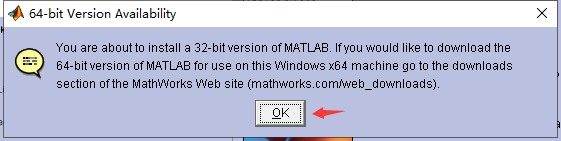
2.名字和组织任意填,PLP可参考MatlabR2006b PLP
16-11802-45629-30345-12687-53356-50632-42695-14430-27840-37780-29287-62460-360
89-58858-08889-32996-54428-20283-07711-03434-54408-19263-38781-38897-56822-169
73-54007-41547-51559-22288-04503-64843-15184-37598-06815-29134-37905-30785-293
21-38500-55678-36015-57967



自定义安装路径



安装部分后,会跳出如下
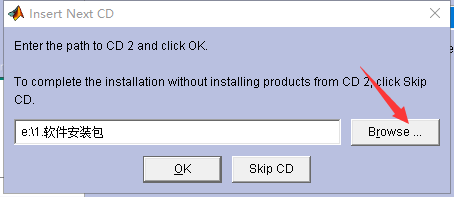
选择安装包中的Mat2k6b2,点击select

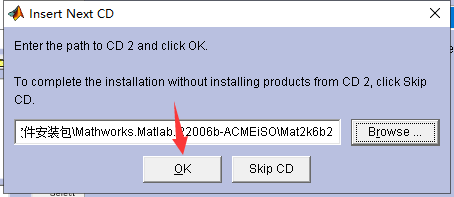
等待安装完成,中间可能会报个错,可忽视。



安装后兼容性设置
安装完成后,在Matlab安装文件夹MATLAB\R2006b\bin\win32中,找到MATLAB.exe文件。

选中并右键属性打开选项卡,在兼容性一栏中选择Windows Vista(win7下还可以选择windows 2000或NT)兼容。

在安装文件夹Matlab2006b\bin\win32中打开MATLAB.exe即可。
